Потоковое воспроизведение высококачественной музыки онлайн — отличный способ расслабиться сегодня. Но все равно будет раздражать, если вы не сможете плавно воспроизводить музыку, например, когда сеть, к которой подключается ваше устройство, плохая, что приводит к зависанию воспроизведения музыки. В такой ситуации вам больше, чем когда-либо, захочется задаться вопросом, как слушать Amazon Music в автономном режиме.
К счастью, Amazon Music предоставила функцию загрузки музыки, позволяющую подписчикам Amazon Prime Music, Amazon Music Unlimited и Amazon Music HD загружать песни Amazon для воспроизведения в автономном режиме с более удобным пользовательским интерфейсом, но у них все еще есть свои ограничения, соответственно. Итак, в сегодняшней статье вы узнаете больше о том, как играть в Amazon Music в автономном режиме, получая больше удовольствия от музыки, даже если сеть ненадежна.
Связанная статья: Как конвертировать Amazon Prime Music в MP3
Часть 1. Можете ли вы слушать Amazon Prime Music в автономном режиме?
Конечно, вы можете слушать Amazon Prime Music в автономном режиме. Но, как упоминалось выше, вам необходимо подписаться на Премиум-план, чтобы разблокировать автономный режим Amazon. Кроме того, вам необходимо обратить внимание на выбранный вами план, поскольку контент, который разные планы подписки могут предоставлять в автономном режиме, также различается.
• Если вы Участник Amazon Music Prime, единственное, что вы можете скачать для прослушивания в автономном режиме, — это плейлисты Amazon All-Access.
• Если вы один из Участники Amazon Music Unlimited, вы можете загружать песни/альбомы/плейлисты Amazon в стандартном/HD/Ultra HD качестве звука или загружать их в Spatial Audio для прослушивания в автономном режиме.
Часть 2. Как включить автономный режим Amazon Music
После того, как вы подписались на выбранный вами план Amazon Premium, вы можете сначала скачать музыку Amazon Music который вы выберете, а затем включите автономный режим, чтобы наслаждаться загруженными песнями, даже если вы не подключены к Wi-Fi или сотовой сети. Вот пошаговое руководство о том, как использовать Amazon Music в автономном режиме в автономном режиме Amazon Music.
• На Android: Запустите приложение Amazon на своем телефоне Android и перейдите в «Настройки». Прокрутите вниз, перейдите к «Автономный режим» и переключите переключатель, чтобы включить его.
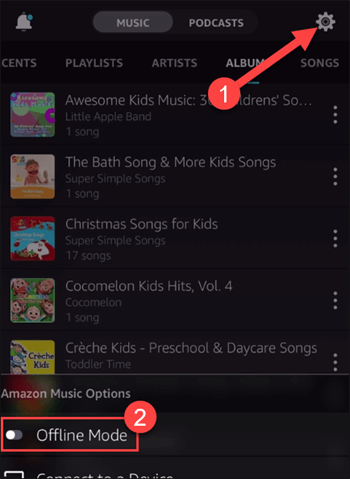
• На iPhone: Запустите приложение Amazon Music на своем iPhone и коснитесь значка «Шестеренка» в верхней части экрана. На теге выберите «Офлайн-режим» и установите все, что вам нужно.
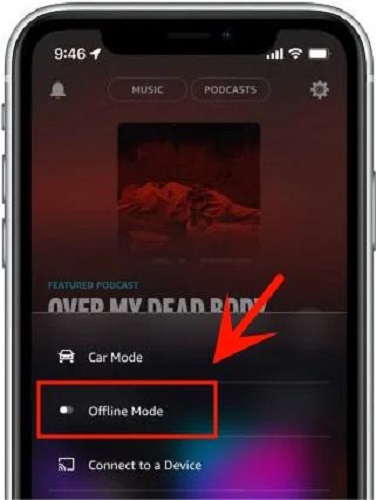
• За компьютером: Запустите настольную программу Amazon на своем компьютере, введите «Библиотека», и вы сможете увидеть всю загруженную вами музыку Amazon Music и слушать ее в автономном режиме по своему усмотрению. Кроме того, вы можете использовать «Фильтр», чтобы подобрать целевые заголовки для прослушивания.
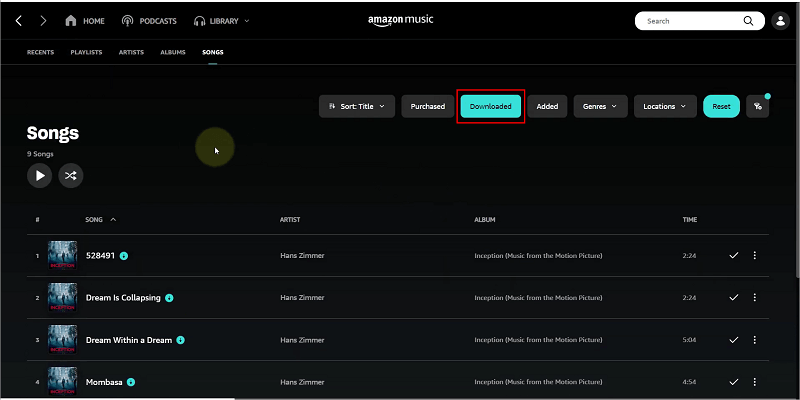
Часть 3. Как бесплатно слушать музыку Amazon в автономном режиме
Как упоминалось ранее, если вы подпишетесь на Amazon Prime Music, вы сможете загружать любимую музыку из соответствующей доступной музыкальной библиотеки и слушать ее в автономном режиме, включив автономный режим. Но работает ли Amazon Music в автономном режиме на любом устройстве?
Ограничения автономного режима Amazon Music
К сожалению, ответ будет отрицательным. Некоторые разочаровывающие ограничения Amazon Music по-прежнему делают неудобным воспроизведение песен Amazon в автономном режиме на разных устройствах.
Для пользователей компьютеров песни, загруженные с Amazon Music, можно воспроизводить только в автономном режиме в приложении Amazon Music или iTunes и проигрывателе Windows Media, которые нельзя сохранить локально или перенести на другие устройства. Если вы хотите слушать Amazon Music в автономном режиме на своем телефоне, вы можете использовать приложение Amazon только для воспроизведения загруженных песен Amazon, и другого инструмента в качестве альтернативы нет. Кроме того, если вы отмените Amazon Prime или ваша подписка закончится, вы потеряете доступ к Amazon Music после последней даты выставления счета.
Итак, можете ли вы сделать возможным прослушивание Amazon Music в автономном режиме на любом устройстве без ограничений? Конечно да, и совсем не сложно. Читайте дальше, и вы узнаете, как скопируйте свою музыкальную библиотеку Amazon из приложения и играть в нее в автономном режиме с помощью мощной сторонней программы.
Получите MP3 Amazon Prime Music Library бесплатно навсегда
Музыкальный конвертер TuneFab Amazon это программа, которая вам нужна. Он работает как в системах Windows, так и в Mac и позволяет пользователям снять защиту с песен Amazon Music, затем сохраните Amazon Prime Music/Amazon Music Unlimited/Amazon Music HD как локальные файлы MP3 для автономного воспроизведения за пределами «Библиотеки» на большинстве устройств или плееров. В него встроен веб-плеер Amazon Music, поэтому вам не нужно загружать приложение Amazon Desktop, что также очень удобно для прослушивания Amazon Music онлайн.
100% Безопасно
100% Безопасно
Основные характеристики музыкального конвертера TuneFab Amazon:
● Пакетное преобразование любых песен/альбомов/подкастов из Amazon Music происходит в 5 раз быстрее.
● Выводит Amazon Music в обычные цифровые файлы в форматах MP3, M4A, WAV и FLAC.
● Сохраняет все исходные теги метаданных ID3 для удобного управления загруженными песнями Amazon.
● Сохраняет исходное качество звука до 320 кбит/с, 44.1 кГц в выходном аудиофайле.
Вот как скачать Amazon Prime Music Offline через TuneFab.
Шаг 1. Установите TuneFab Amazon Music Converter и войдите в систему.
Когда TuneFab Amazon Music Converter установлен на вашем компьютере под управлением Windows или Mac, откройте его и войдите в веб-плеер Amazon, чтобы войти в свою учетную запись Amazon Music. В противном случае вы не сможете копировать песни Amazon Prime Music и загружать их в автономном режиме с помощью программного обеспечения.

Шаг 2. Выберите плейлист или песни Amazon Prime Music для загрузки
При входе в учетную запись вы можете напрямую открыть плейлист Amazon Prime Music и нажать кнопку «Добавить», чтобы преобразовать все песни, включенные в него. Или вы можете напрямую перетащить одну песню Amazon Prime Music на кнопку, чтобы преобразовать ее.

Шаг 3. Установите формат вывода и другие параметры
Вы можете напрямую выбрать выходной формат для загрузки песен Amazon Music в правом верхнем углу меню «Преобразовать все файлы в». Перейдя в «Настройки» в меню настроек, здесь также можно изменить «SampleRate» и «Bitrate» в соответствии с вашими потребностями.

Шаг 4. Загрузите музыкальные композиции Amazon Prime в автономном режиме
Когда песни выбраны, нажмите кнопку «Конвертировать», и песни будут загружены на ваш компьютер в автономном режиме. После этого вы сможете наслаждаться Amazon Prime Music на нескольких устройствах без каких-либо ограничений.

Заключение
Прочитав этот пост, вы узнали, как слушать Amazon Music в автономном режиме. Вы можете подписаться на Amazon Prime Music или использовать дополнительное программное обеспечение, например Музыкальный конвертер TuneFab Amazon скачать песни для Amazon Music в автономном режиме. Для более удобного взаимодействия с пользователем и меньшего количества шагов для работы последний способ будет лучше, поскольку он очень прост и не имеет никаких ограничений. Нажмите кнопку ниже, чтобы опробовать этот удивительный инструмент и без проблем наслаждаться воспроизведением Amazon Music в автономном режиме!

















